我们的win7系统使用久了之后,普遍都出现卡顿的现象,这时我们就需要重装系统才能解决问题,下面教大家最简单的重装系统方法来一键重装win7系统,快跟小编一起来看看吧。
电脑重装win7系统如何操作如下:
1.首先我们下载一个小白一键重装系统软件,安装时需注意关闭杀毒软件,避免受到拦截导致安装异常。我们打开软件,选择需要安装的系统,点击“安装此系统”。

2.进入到下一步我们选择自己需要的系统软件,勾选完后点击下一步。
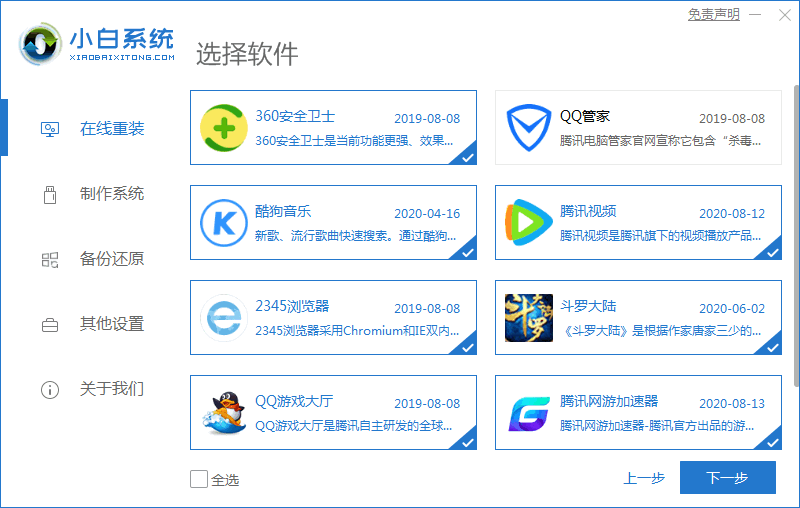
3.此时我们开始下载系统镜像文件数据,我们只需耐心等待即可。
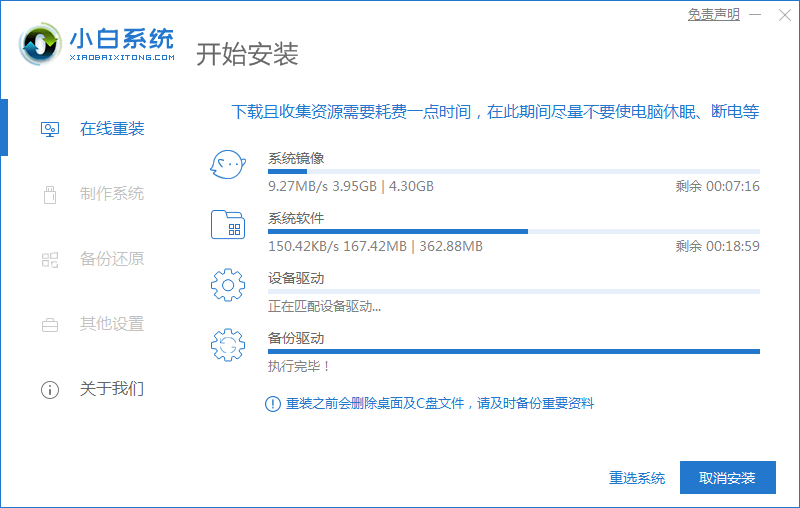
4.下载完成后会提示我们需要重启电脑,手动点击右下角的“立即重启”按钮。
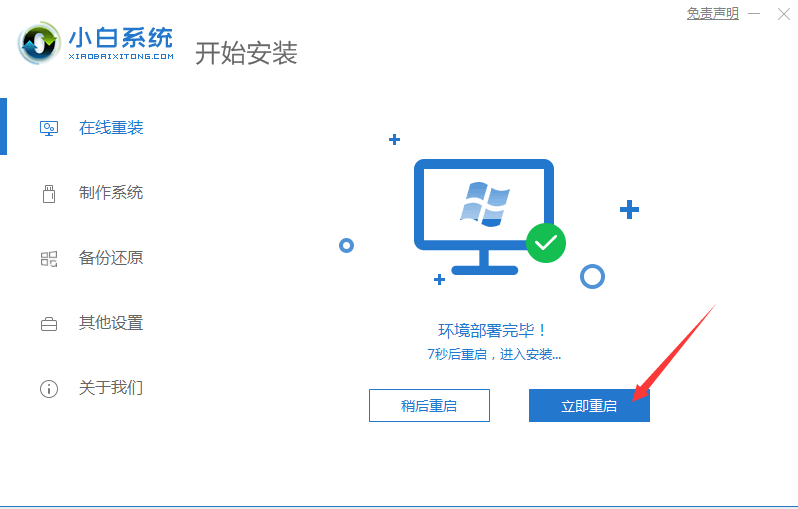
5.当重启进入到启动项页面时,我们选择第二个选项进入到PE系统。
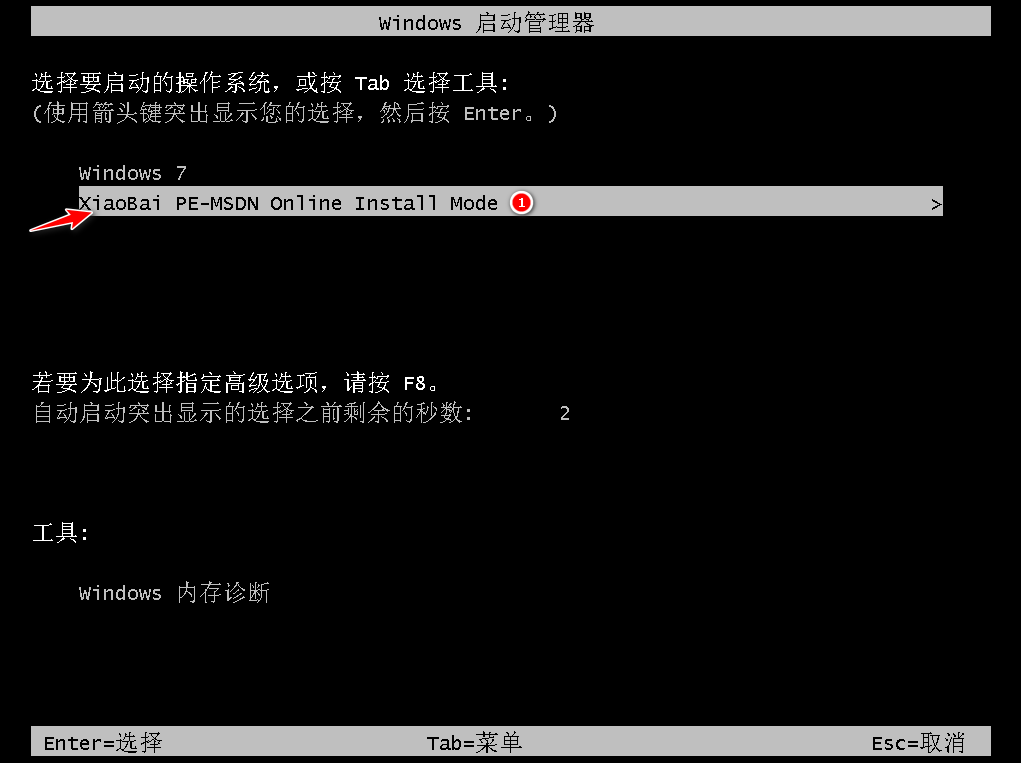
6.进入桌面后,打开小白装机工具,开始自动安装系统镜像文件。
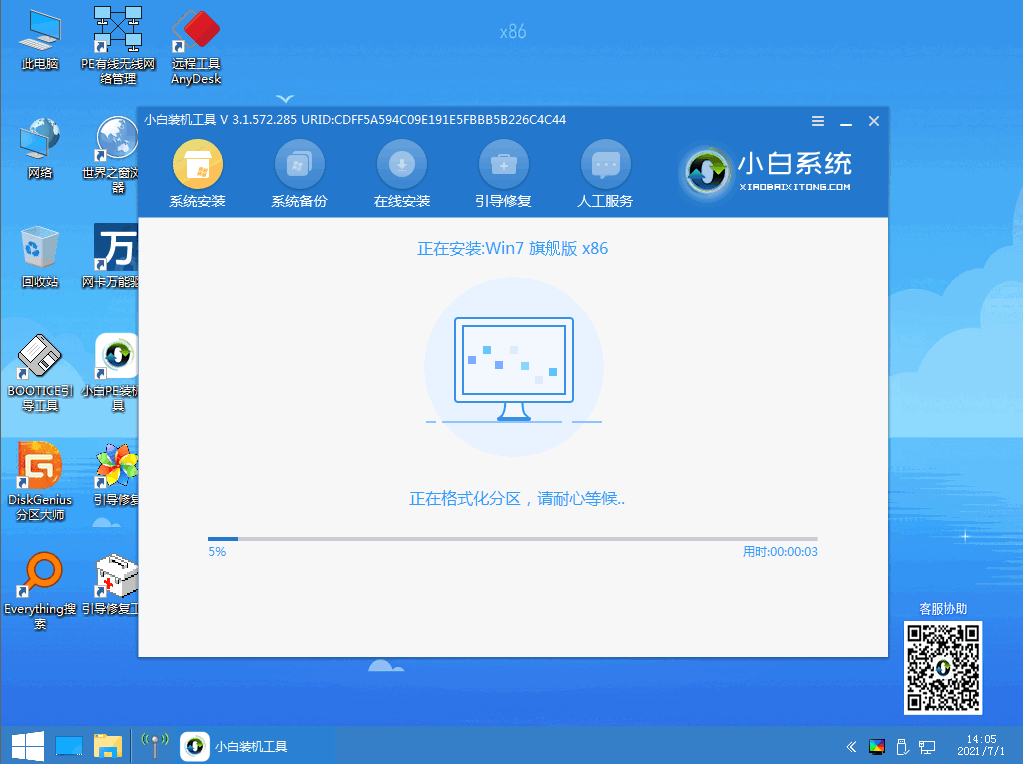
7.安装完成后再次点击“立即重启”。
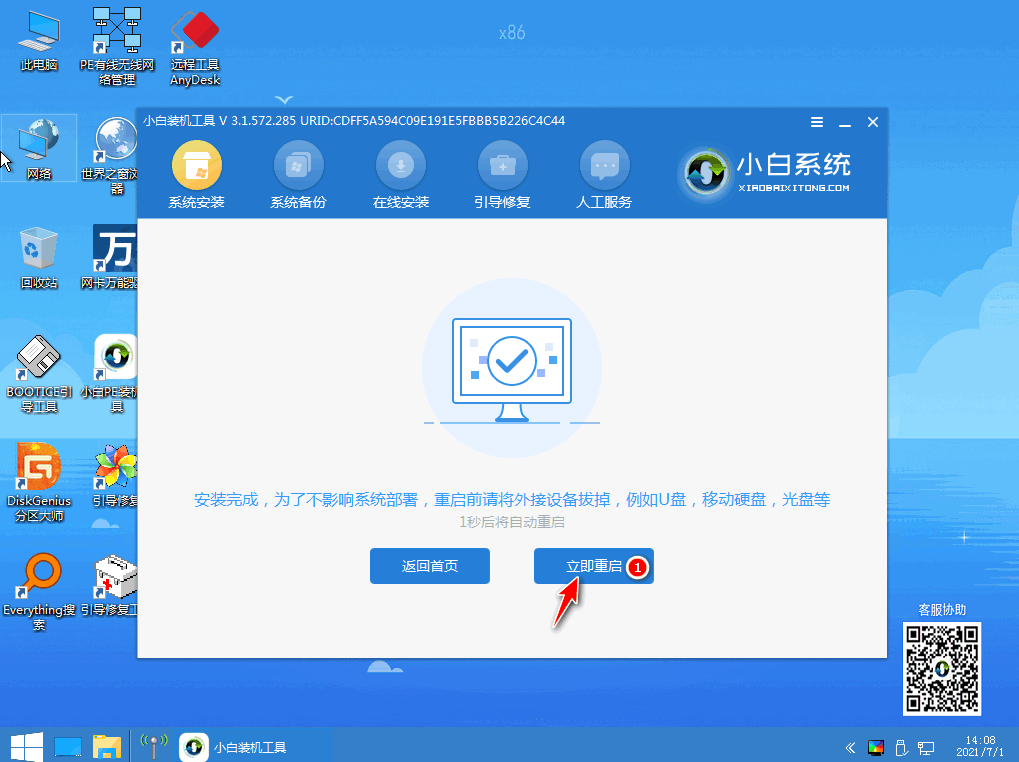
8.重启进入到系统桌面时,此时系统安装就完成了。
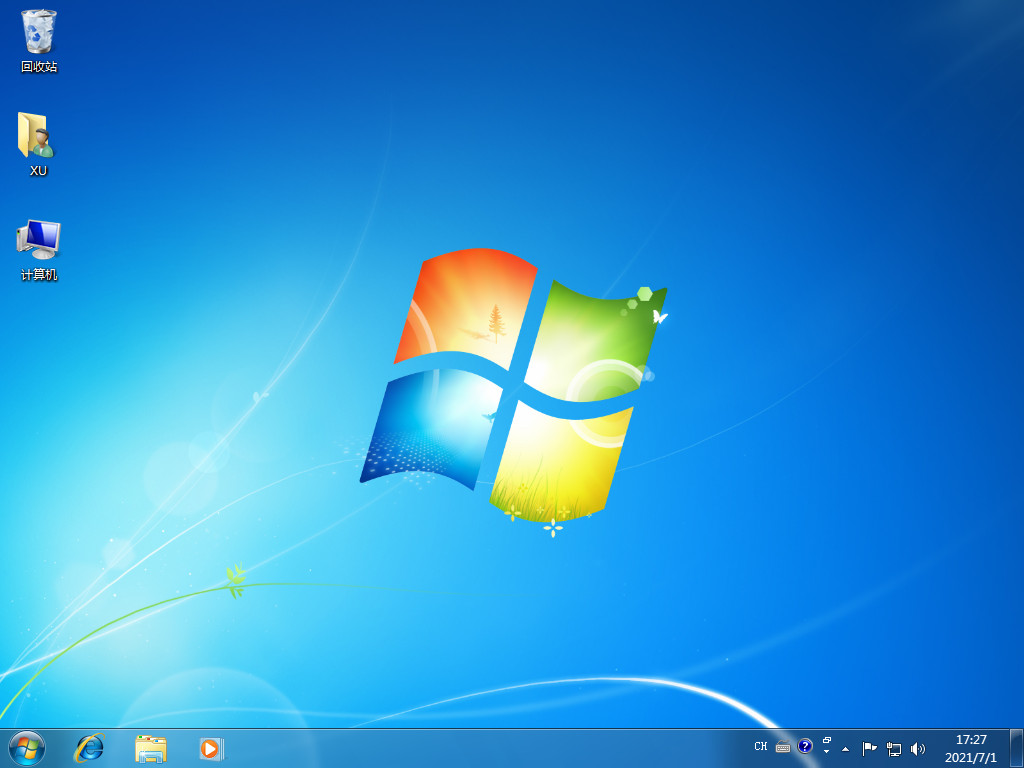
以上就是电脑重装win7系统的方法,小伙伴们使用电脑久了变得卡顿可以使用上述方法进行重装操作,希望可以帮助到大家。
Copyright ©2018-2023 www.958358.com 粤ICP备19111771号-7 增值电信业务经营许可证 粤B2-20231006